So fügen Sie eine Schnellansicht in WooCommerce hinzu
Veröffentlicht: 2022-10-18Was ist der wichtigste Teil eines erfolgreichen Online-Shops? Nun, natürlich mit einer funktionalen Produktschnellansicht. Während die Welt mit dem sich entwickelnden E-Commerce-Ökosystem voranschreitet, übernehmen immer mehr E-Commerce-Websites wettbewerbsfähige Funktionalitäten, um an der Spitze der Verkäufe und Charts zu stehen.
Und da es so viele Websites und Dienste desselben Genres gibt, suchen Kunden nach einer Website, die das beste wettbewerbsfähige und nahtlose Kundenserviceerlebnis bietet, von der Produktauswahl bis hin zum Bezahlvorgang.
Und ein entscheidender Teil davon kann mit der Präsentation Ihrer WooCommerce-Produkte und der Art und Weise, wie sie dem Publikum präsentiert werden, in Verbindung gebracht werden. Jeder Online-Shop hat seine eigene einzigartige Sicht auf das WooCommerce-Produktraster, das Marktplatz-Layout und die einzelnen Produktseiten.
Was Ihre WooCommerce-Website von der Masse abheben kann, ist die richtige Implementierung der WooCommerce-Schnellansichtsfunktionen auf Ihrer Website.
Inhaltsverzeichnis
Was ist die WooCommerce-Schnellansicht? Wie hilft es?
Die Verwendung der WooCommerce-Schnellansicht beim Hover bietet Käufern einen „Blick“ auf das präsentierte Produkt oder, wie der Name schon sagt, eine schnelle Ansicht des Produkts . Über eine Lightbox werden die Details wie Beschreibung, Fotos und Varianten (ein Popup) angezeigt.
In einem typischen Online-Shop werden Sie wahrscheinlich eine Vielzahl von Produkten durchsuchen, bevor Sie auf eines klicken, um weitere Informationen darüber anzuzeigen. Wenn die Eigenschaften und die Beschreibung des Produkts Sie nicht zufrieden stellen, kehren Sie zur Shop-Seite zurück und setzen Sie Ihre Suche fort.
Wie oft würden Sie diese „Hin und Her“-Aktivität wiederholen? Bis Sie nach unserer Einschätzung entweder das ideale Produkt entdeckt haben oder Ihre Geduld am Ende ist.
Was wäre, wenn die entscheidenden Produktdetails sofort auf der Store-Seite verfügbar wären? Was wäre, wenn Sie nicht die Schnellansichtsfunktion verwenden müssten, um die umfassende Produktinformationsseite anzuzeigen? Wäre es nicht viel bequemer, jedes Produkt anzusehen und auf diese Weise eine Wahl zu treffen?
Ohne die Produktinformationsseite durchsuchen zu müssen, können Ihre Kunden das Produkt jetzt sofort in ihren Warenkorb legen, was Sie dabei unterstützt, ein viel besseres Kundenerlebnis zu schaffen. Natürlich trägt dies letztendlich zu einer Steigerung Ihrer Produktverkäufe bei.
So funktioniert die Schnellansicht
Nach der Installation des Plugins kann auf die Schnellansichtsfunktion über einen „Hover Over“ oder eine Schnellansichtsschaltfläche zugegriffen werden.
Wenn ein Kunde mit der Maus über ein Produktbild fährt, spricht man von einem Hover-Over. Der Produktpreis, Details und sogar eine Schaltfläche zum Hinzufügen zum Warenkorb werden angezeigt. Während dies auf Desktops gut funktioniert, ist es auf mobilen Geräten unmöglich, mit der Maus darüber zu fahren und diese Details anzuzeigen.
Die Schnellansicht-Schaltfläche ist die am zweithäufigsten verwendete Option. Die Schaltfläche Schnellansicht öffnet normalerweise eine Lightbox (Popup) mit allen wichtigen Produktdetails und einer Option zum Hinzufügen zum Warenkorb .
Während die Schnellansichtsfunktion eine großartige Möglichkeit ist, Produktdetails schnell anzuzeigen, müssen Sie auch die mobile Ansicht berücksichtigen. Die Lightbox sollte so dimensioniert sein, dass mobile Benutzer den Inhalt leicht sehen können.
Solange wir mobile Ansichten berücksichtigen, verbessert die Schnellansichtsfunktion das allgemeine Einkaufserlebnis für Kunden. Die Schnellansichtsoption macht das Navigieren zwischen Shopseiten und einzelnen Produktseiten beim Online-Shopping überflüssig.
Haben Sie also Bedenken, die Schnellansichtsfunktion zu verwenden? Wir gehen davon aus, dass nicht!
Verwenden des Essential WooCommerce Addons Plugin zum Hinzufügen einer Schnellansichtsoption
Um die WooCommerce-Schnellansicht-Produktfunktion zu aktivieren, müssen Sie ein wichtiges Elementor-Addon für WooCommerce installieren , um diese Funktion zu Ihrer E-Commerce-Plattform hinzuzufügen. Das praktische WooCommerce-Schnellansicht-Plugin kostenloser Download aus dem WordPress.org-Plugin-Repository .

Schritt 1: Installieren Sie WooCommerce
Um mit der Erstellung einer funktionierenden Quick View-Schaltfläche auf Ihrer WooCommerce-Storefront zu beginnen, melden Sie sich bei Ihrem WordPress-Konto an und gehen Sie zu Plugins > Add New. Suchen Sie von hier aus nach ShopReady – WooCommerce Shop Builder für Elementor , das wir verwenden werden, um ein robustes zu erstellen WooCommerce Quick View Hooks für Ihre Kunden und zur Umsatzsteigerung .
Klicken Sie zum Installieren auf die Schaltfläche Installieren und warten Sie, bis der Vorgang abgeschlossen ist. Klicken Sie nun auf die Schaltfläche Aktivieren . Dadurch werden Sie aufgefordert, den Drag-n-Drop-Seitenersteller von Elementor und ein WordPress-Produktverwaltungs-Plugin zu installieren, das Sie installieren und aktivieren können, indem Sie die gleichen Schritte ausführen, die für die Installation des WooCommerce-Add-On-Plugins gezeigt werden.
Schritt 2: Hinzufügen der Schnellansichtsfunktion zu WordPress
Um dies mit ShopReady zu tun, müssen Sie zunächst sicherstellen, dass Sie die WooCommerce-Produkte zu Ihrer E-Commerce-Plattform hinzugefügt haben. Falls Sie nicht wissen, wie das geht, lesen Sie diese Anleitung zum Hinzufügen von Produkten im WooCommerce- Leitfaden.
Gehen Sie zunächst zum ShopReady- Dashboard und klicken Sie auf das Menü Vorlagen . Erstellen Sie dann eine Vorlage unter der Option Product QuickView PopUp Preset .
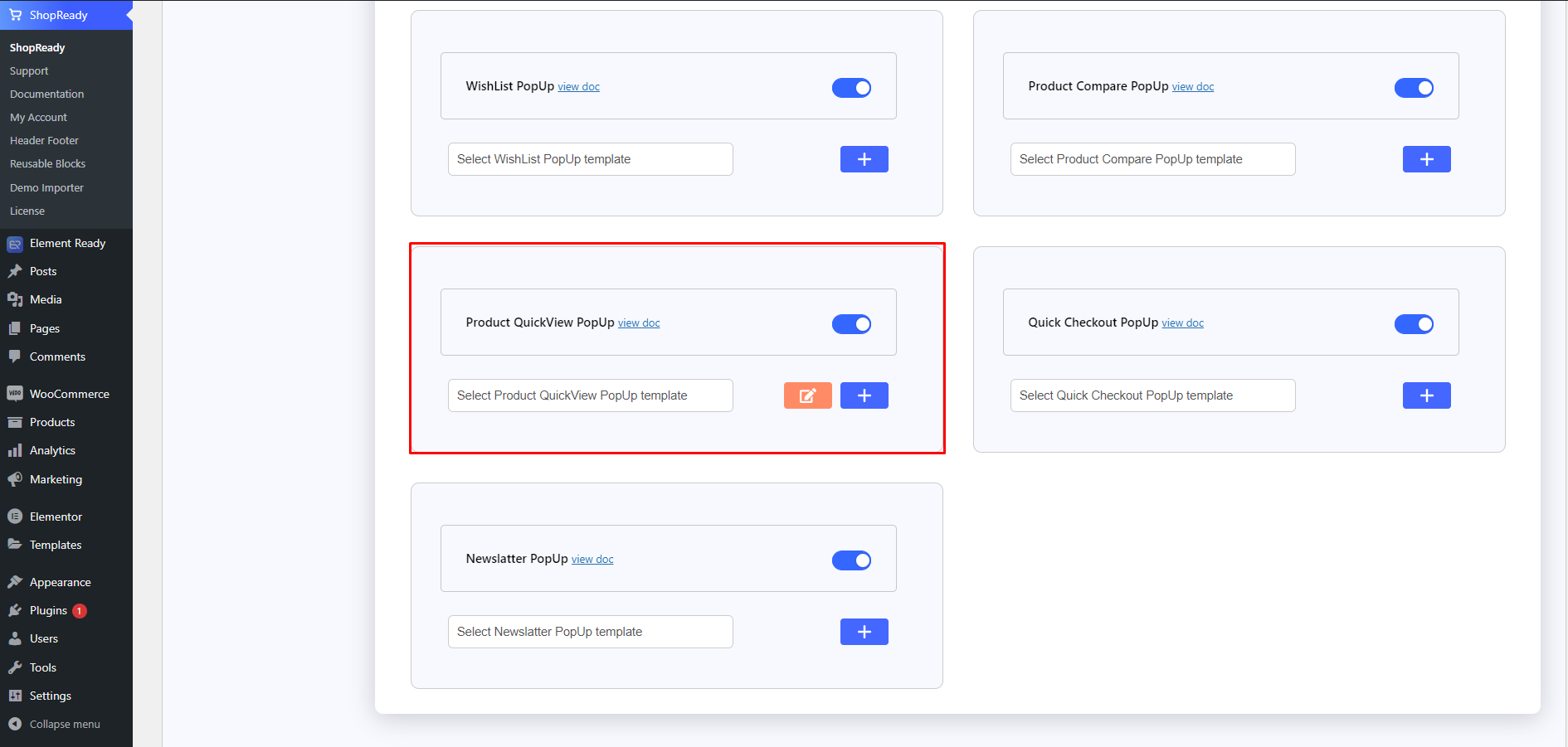
Klicken Sie nun auf die Schaltfläche Bearbeiten und Sie werden zum Elementor-Editor -Bildschirm weitergeleitet.
Von hier aus können Sie jede ShopReady-Demo-Vorlage aus der Elementor-Vorlagenbibliothek importieren und Ihre Produktseite anpassen. Mit dem ShopReady Elementor-Addon können Sie vorinstallierte Produktinhalte über die Registerkarte „Widget- Inhalt “ auswählen .
Das erspart Ihnen die Zeit und Mühe, produktbezogene Daten jedes Mal manuell hinzuzufügen.
Wenn Sie fertig sind, sollte das Endergebnis auf dem Vorschau-/Live-Bildschirm in etwa so aussehen. Die im Produktraster präsentierten Produkte zeigen das Schnellansichtssymbol zusammen mit anderen Optionen wie einer WooCommerce-Lightbox-Kasse, einer WooCommerce-Wunschlistenschaltfläche usw. an.
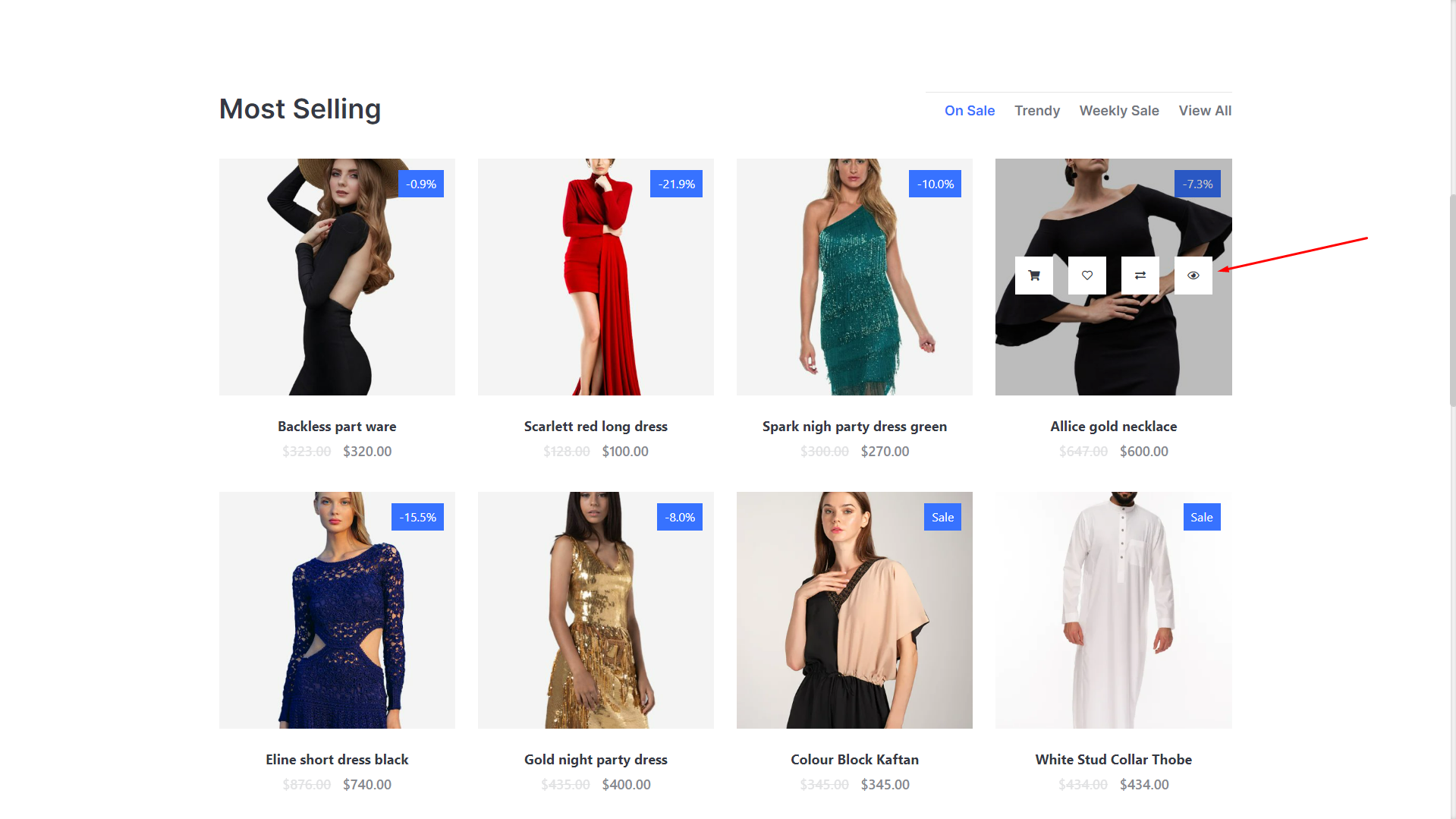
Wenn Sie fertig und mit dem Ergebnis zufrieden sind, stellen Sie sicher, dass Sie Ihren Fortschritt aktualisieren/veröffentlichen .
Die Faktoren, die bei der Auswahl eines Schnellansicht-Plug-ins zu berücksichtigen sind
Wahrscheinlich haben Sie inzwischen verstanden, wie eine Schnellansichtsfunktion Ihrem Online-Geschäft zugute kommen kann.
Welche Faktoren berücksichtigen Sie bei der Auswahl eines Schnellansicht-Plugins?
Um als unverzichtbares Plugin angesehen zu werden, sollten Sie nach einem suchen, das eine hohe Benutzerbewertung hat, eine große Anzahl aktiver Installationen hat und regelmäßig mit Funktionen und vor allem Sicherheitsupdates/Fehlerbehebungen aktualisiert wird.
Gibt es sonst noch etwas, das ich wissen sollte?
Die Hover- und Schnellansichtsschaltflächen sind zwei der am häufigsten verwendeten Methoden zum Präsentieren einer Schnellansicht.
Schätzungen und sozialen Experimenten zufolge werden 44,8 Prozent der Kunden mit der Schnellansichtsfunktion interagieren, wenn sie als dauerhafte Produktansichtsschaltfläche mit zusätzlichen Funktionen wie einer ShopReady-Wunschliste, einer Schnell-Kasse -Schaltfläche usw. präsentiert wird.
Und ein sehr kleiner Prozentsatz der Kunden, etwa 8 % oder mehr, entdeckt versehentlich die WooCommerce-Schnellansicht beim Hover.
Wenn Sie also das nächste Mal entscheiden, welches WooCommerce-Schnellansichts-Plugin verwendet werden soll, wählen Sie eines aus, mit dem Sie eine dauerhafte Schaltfläche hinzufügen können.
Fazit
Kunden können Produktdetails anzeigen, WooCommerce-Produkte schnell in ihren Warenkorb legen und schnell zur Kasse gehen, ohne die aktuelle Seite zu verlassen, indem sie ein Schnellansicht-Plugin für Ihren WooCommerce-Shop installieren. Dies verbessert die Benutzererfahrung und ermöglicht es ihnen, schneller Entscheidungen zu treffen.
Das Einbinden der Schnellansichtsfunktion trägt auch dazu bei, seltenere Besucher in potenzielle Kunden umzuwandeln. Sie können auch die Absprungrate Ihres Shops senken, was dem Ranking Ihrer Website zugute kommt.
Die Premium-Versionen der Plugins verfügen alle über eine Vielzahl von Funktionen und Vorteilen, während die kostenlosen Versionen alle über grundlegende Funktionen verfügen. Was Sie wählen, hängt ganz von Ihren Bedürfnissen und Ihrem Budget ab, aber jedes dieser Plugins kann die Arbeit erledigen.
